Ketika membutuhkan koneksi yang stabil, keterlambatan jaringan dan ketersediaan server adalah dua hal yang harus anda awasi.
Langkahnya juga tidak sulit, anda hanya perlu melakukan Ping IP Address! Untuk menggunakan fitur ini anda perlu menjalanakan Command tertentu dengan tools khusus.
Untungnya, sebagian besar OS sudah memiliki tool bawaan sendiri seperti User Windows bisa menggunakan Command Prompt (CMD).
Sedangkan User Linux dan MacOS bisa menggunakan Terminal, walau keduanya berbeda namun cara ping ataupun Terminal akan tetap sama.
Nah dalam artikel kali ini kami akan membagikan apa itu ping, cara ping CMD dan cara cek ping di windows, macOS dan Linux. Simak sampai selesai yaa!
Apa itu Ping dan Cara Kerjanya
 |
| Apa itu Ping dan Cara Kerjanya |
Ping memantau latensi jaringan, ketersediaan perangkat sampai kehilangan paket dalam jaringan.
Ketika anda mengecek ping internet, paket data akan dikirimkan ke host target dan ditransmisikan melalui Switch dan router jaringan.
Biasanya ada 4 sampai 5 ping yang dikirimkan sekaligus untuk memastikan bahwa tes sudah dijalankan secara sekurat.
Cara kerja dari Ping ini mirip dengan tekhnologi sonar, dimana setelah menerima paket data perangkat yang alamatnya di ping akan mengembalikan respons berupa pong atau echo reply.
Hal tersebut menandakan untuk menginformasikan bahwa perangkat tersebut dapat dijangkau (Online).
Ping mengukur durasi respons atau perkiraan RTT (Round-Trip-Times), adalah waktu antara permintaan dikirim sampai balasan diterima dengan satuan milidetik.
Hasil ini juga mencakup jumlah Byte yang diterima, waktu yang diperlukan untuk menerima respons dan TTL (Time-to-live) yang mengukur berapa lama paket data harus di dalam jaringan sebelum dibuat oleh router.
Hasil tes ping juga akan memberikan informasi yang berguna untuk memeriksa atau mengatasi masalah jaringa,
Misalnya, jika tes berhasil namun membutuhkan waktu lama untuk menerima respons, artinya ada kemacetan jaringan atau masalah dengan kecepatan dan perutean.
Cara Ping IP Address atau Nama Domain
Secara umum, anda bisa mengecek ping alamat IP dan nama domain, akan tetapi prosesnya tergantung pada sistem operasi anda karena tool yang digunakan akan berbeda-beda untuk setiap OS.
Dalam tutorial ini, kami akan menggunakan IP Address public Google 8.8.8.8 untuk tes ping! Untuk lebih jelasanya, simak beberapa cara ping CMD di windows dan lainnya dibawah ini,
Cara Ping CMD Windows
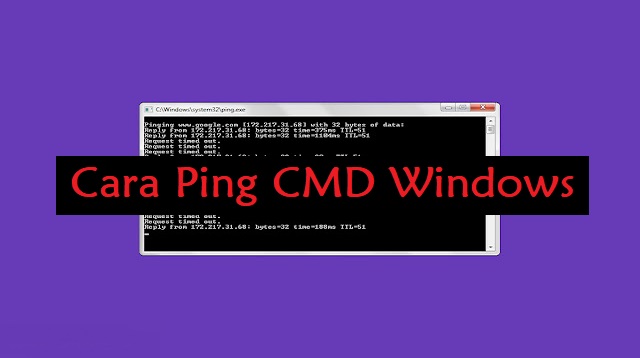 |
| Cara Ping CMD Windows |
- Pertama, buka Search atau tekan tombol Windows + R dan ketik CMD.
- Selanjutnya, buka untuk mengakses Command Prompt.
- Ketik “Ping” diikuti alamat IP atau nama domain yang ingin dicek, disini kami menggunakan Command Ping 8.8.8.8.
- Kalau sudah, klik Enter dan permintaan akan dikirim 4 kali.
- Statistik ping akan ditampilkan di akhir respons keempat.
- Untuk menghentikan ping command, gunakan Shortcut Ctrl+C.
- Selesai!
Cek Ping Internet di Terminal Linux dan MacOS
 |
| Cek Ping Internet di Terminal Linux dan MacOS |
- Pertama, tekan “Show Application” di kiri bawah layar.
- Selanjutnya, klik “Terminal” pada kolom pencarian.
- Lalu, tekan “Ping” dan klik Enter.
- Tekan Ctrl+C untuk menutup koneksi, lalu statistiknya akan muncul.
Untuk MacOS, silahkan ikuti cara ping berikut ini:
- Tekan ikon “Launchpad di Dock”.
- Selanjutnya, ketik “Terminal” di kolom pencarian.
- Masukkan ping dan tekan enter untuk memulai.
- Nanti statistik akan muncul setelah koneksi ditutup dengan menekan Shortcut Ctrl=C.
Ketika menjalankan ping Command atau perintah ping, ada beberapa tips yang bisa anda ikuti, yaitu sebagai berikut:
Untuk memulai ping Command berkelanjutan, tambahkan -t setelah alamat IP. Ex
ping 8.8.8.8 -t
Untuk menentukan jumlah paket atau permintaan (request) yang ingin dijalankan, tambahkan -c sebelum atau sesudah alamat IP. Ex
ping -c 7 domainanda.com
Cara Membaca Hasil Ping
 |
| Cara Membaca Hasil Ping |
Ketika menjalankan cara ping diatas, anda akan melihat ada baris yang berisi Hostname server dan jumlah Byte yang dikirimkan.
Beberapa baris setelahnya menunjukkan Echo Replay dari server, setiap baris ini biasanya terdiri dari 3 bagian yaitu Byte, Waktu dan TTL.
Umumnya, permintaan ping akan dikirimkan 4 kali, dan setelah itu statistik ping akan langsung ditampilkan.
Packet menunjukkan jumlah paket yang dikirim, diterima, dan hilang, setiap paket yang hilang menunjukkan masalah koneksi pada jaringan.
Baris terakhir statistik ping menampilkan perkiraan RTT yang menunjukkan kecepatan koneksi dalam milidetik.
Semakin banyak waktu rata-ratanya, maka semakin lambat juga koneksi ke server.
Akan tetapi jika hasil ping menunjukkan “Request Timeout” (Waktu permintaan habis), artinya alamat IP atau nama domain tujuan tidak merespons ping tidak diterima.
Hal ini bisa terjadi karena berbagai masalah, misalnya Hostname atau domain tidak ada, adaptor lokal tidak berfungsi, DNS masih dipropagasi atau server sedang down, atau mengalami Null Route.
Terkadang, jika alamat IP bisa di-ping dari satu perangkat tapi tidak bisa di perangkat lain, mungkin itu menandakan bahwa IP tersebut sudah di blokir.
Istilah Ping yang Perlu Diketahui
 |
| Istilah Ping yang Perlu Diketahui |
- Request Timed Out. Ping membutuhkan waktu lebih dari 4 detik atau 4.000 milidetik, penyebabnya dapat dikarenakan kemacetan jaringan, Firewall yang disetel untuk menghentikan lalu lintas tertentu, kabel atau port yang rusak, dan lainnya.
- Unknown Host. Host yang diperiksa tidak dikenali, anda bisa memeriksa ulang alamat IP atau sambungan router apakah sudah baik atau belum.
- TTL Expired in Transit. Ping sudah melebihi batas maksimal yang diizinkan.
- General Failure. Masalah ping ini disebabkan karena komputer tidak mempunyai pengaturan TCP/IP yang tepat, mungkin saja ada masalah dengan router.
Dengan melakukan pengecekan ping diatas anda bisa mengetahui kecepatan internet yang sedang digunakan, juga mengetahui masalah yang terjadi pada koneksi internet.
Akhir Kata
Demikianlah beberapa cara ping CMD di windows 10, Linux dan MacOS yang dapat kami bagikan untuk anda lengkap dengan cara membaca hasil ping yang dilakukan.
Dengan melakukan cara cek ping, anda bisa mengetahui informasi dan masalah koneksi secara lebih awal.
Pengecekan ping dilakukan untuk memverifikasi dan mengetes keberadaan alamat IP atau nama domain, apakah alamat tersebut bisa menangani request atau tidak.
Walau sebagian besar sistem operasi sudah memiliki fitur bawaan untuk proses ini, namun Interface Command-Line masing-masing OS akan tetap berbeda. Sekian dan semoga bermanfaat.
Ketika membutuhkan koneksi yang stabil, keterlambatan jaringan dan ketersediaan server adalah dua hal yang harus anda awasi.
Langkahnya juga tidak sulit, anda hanya perlu melakukan Ping IP Address! Untuk menggunakan fitur ini anda perlu menjalanakan Command tertentu dengan tools khusus.
Untungnya, sebagian besar OS sudah memiliki tool bawaan sendiri seperti User Windows bisa menggunakan Command Prompt (CMD).
Sedangkan User Linux dan MacOS bisa menggunakan Terminal, walau keduanya berbeda namun cara ping ataupun Terminal akan tetap sama.
Nah dalam artikel kali ini kami akan membagikan apa itu ping, cara ping CMD dan cara cek ping di windows, macOS dan Linux. Simak sampai selesai yaa!
Apa itu Ping dan Cara Kerjanya
 |
| Apa itu Ping dan Cara Kerjanya |
Ping memantau latensi jaringan, ketersediaan perangkat sampai kehilangan paket dalam jaringan.
Ketika anda mengecek ping internet, paket data akan dikirimkan ke host target dan ditransmisikan melalui Switch dan router jaringan.
Biasanya ada 4 sampai 5 ping yang dikirimkan sekaligus untuk memastikan bahwa tes sudah dijalankan secara sekurat.
Cara kerja dari Ping ini mirip dengan tekhnologi sonar, dimana setelah menerima paket data perangkat yang alamatnya di ping akan mengembalikan respons berupa pong atau echo reply.
Hal tersebut menandakan untuk menginformasikan bahwa perangkat tersebut dapat dijangkau (Online).
Ping mengukur durasi respons atau perkiraan RTT (Round-Trip-Times), adalah waktu antara permintaan dikirim sampai balasan diterima dengan satuan milidetik.
Hasil ini juga mencakup jumlah Byte yang diterima, waktu yang diperlukan untuk menerima respons dan TTL (Time-to-live) yang mengukur berapa lama paket data harus di dalam jaringan sebelum dibuat oleh router.
Hasil tes ping juga akan memberikan informasi yang berguna untuk memeriksa atau mengatasi masalah jaringa,
Misalnya, jika tes berhasil namun membutuhkan waktu lama untuk menerima respons, artinya ada kemacetan jaringan atau masalah dengan kecepatan dan perutean.
Cara Ping IP Address atau Nama Domain
Secara umum, anda bisa mengecek ping alamat IP dan nama domain, akan tetapi prosesnya tergantung pada sistem operasi anda karena tool yang digunakan akan berbeda-beda untuk setiap OS.
Dalam tutorial ini, kami akan menggunakan IP Address public Google 8.8.8.8 untuk tes ping! Untuk lebih jelasanya, simak beberapa cara ping CMD di windows dan lainnya dibawah ini,
Cara Ping CMD Windows
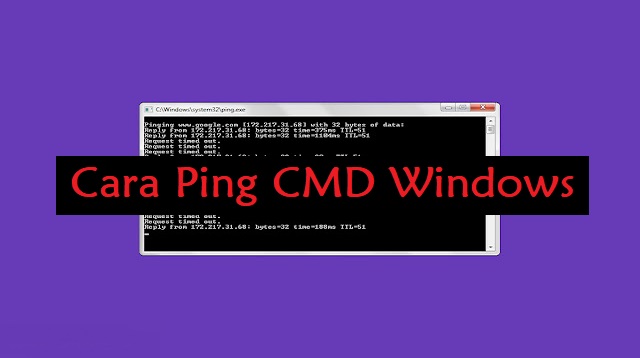 |
| Cara Ping CMD Windows |
- Pertama, buka Search atau tekan tombol Windows + R dan ketik CMD.
- Selanjutnya, buka untuk mengakses Command Prompt.
- Ketik “Ping” diikuti alamat IP atau nama domain yang ingin dicek, disini kami menggunakan Command Ping 8.8.8.8.
- Kalau sudah, klik Enter dan permintaan akan dikirim 4 kali.
- Statistik ping akan ditampilkan di akhir respons keempat.
- Untuk menghentikan ping command, gunakan Shortcut Ctrl+C.
- Selesai!
Cek Ping Internet di Terminal Linux dan MacOS
 |
| Cek Ping Internet di Terminal Linux dan MacOS |
- Pertama, tekan “Show Application” di kiri bawah layar.
- Selanjutnya, klik “Terminal” pada kolom pencarian.
- Lalu, tekan “Ping” dan klik Enter.
- Tekan Ctrl+C untuk menutup koneksi, lalu statistiknya akan muncul.
Untuk MacOS, silahkan ikuti cara ping berikut ini:
- Tekan ikon “Launchpad di Dock”.
- Selanjutnya, ketik “Terminal” di kolom pencarian.
- Masukkan ping dan tekan enter untuk memulai.
- Nanti statistik akan muncul setelah koneksi ditutup dengan menekan Shortcut Ctrl=C.
Ketika menjalankan ping Command atau perintah ping, ada beberapa tips yang bisa anda ikuti, yaitu sebagai berikut:
Untuk memulai ping Command berkelanjutan, tambahkan -t setelah alamat IP. Ex
ping 8.8.8.8 -t
Untuk menentukan jumlah paket atau permintaan (request) yang ingin dijalankan, tambahkan -c sebelum atau sesudah alamat IP. Ex
ping -c 7 domainanda.com
Cara Membaca Hasil Ping
 |
| Cara Membaca Hasil Ping |
Ketika menjalankan cara ping diatas, anda akan melihat ada baris yang berisi Hostname server dan jumlah Byte yang dikirimkan.
Beberapa baris setelahnya menunjukkan Echo Replay dari server, setiap baris ini biasanya terdiri dari 3 bagian yaitu Byte, Waktu dan TTL.
Umumnya, permintaan ping akan dikirimkan 4 kali, dan setelah itu statistik ping akan langsung ditampilkan.
Packet menunjukkan jumlah paket yang dikirim, diterima, dan hilang, setiap paket yang hilang menunjukkan masalah koneksi pada jaringan.
Baris terakhir statistik ping menampilkan perkiraan RTT yang menunjukkan kecepatan koneksi dalam milidetik.
Semakin banyak waktu rata-ratanya, maka semakin lambat juga koneksi ke server.
Akan tetapi jika hasil ping menunjukkan “Request Timeout” (Waktu permintaan habis), artinya alamat IP atau nama domain tujuan tidak merespons ping tidak diterima.
Hal ini bisa terjadi karena berbagai masalah, misalnya Hostname atau domain tidak ada, adaptor lokal tidak berfungsi, DNS masih dipropagasi atau server sedang down, atau mengalami Null Route.
Terkadang, jika alamat IP bisa di-ping dari satu perangkat tapi tidak bisa di perangkat lain, mungkin itu menandakan bahwa IP tersebut sudah di blokir.
Istilah Ping yang Perlu Diketahui
 |
| Istilah Ping yang Perlu Diketahui |
- Request Timed Out. Ping membutuhkan waktu lebih dari 4 detik atau 4.000 milidetik, penyebabnya dapat dikarenakan kemacetan jaringan, Firewall yang disetel untuk menghentikan lalu lintas tertentu, kabel atau port yang rusak, dan lainnya.
- Unknown Host. Host yang diperiksa tidak dikenali, anda bisa memeriksa ulang alamat IP atau sambungan router apakah sudah baik atau belum.
- TTL Expired in Transit. Ping sudah melebihi batas maksimal yang diizinkan.
- General Failure. Masalah ping ini disebabkan karena komputer tidak mempunyai pengaturan TCP/IP yang tepat, mungkin saja ada masalah dengan router.
Dengan melakukan pengecekan ping diatas anda bisa mengetahui kecepatan internet yang sedang digunakan, juga mengetahui masalah yang terjadi pada koneksi internet.
Akhir Kata
Demikianlah beberapa cara ping CMD di windows 10, Linux dan MacOS yang dapat kami bagikan untuk anda lengkap dengan cara membaca hasil ping yang dilakukan.
Dengan melakukan cara cek ping, anda bisa mengetahui informasi dan masalah koneksi secara lebih awal.
Pengecekan ping dilakukan untuk memverifikasi dan mengetes keberadaan alamat IP atau nama domain, apakah alamat tersebut bisa menangani request atau tidak.
Walau sebagian besar sistem operasi sudah memiliki fitur bawaan untuk proses ini, namun Interface Command-Line masing-masing OS akan tetap berbeda. Sekian dan semoga bermanfaat.
